MP4
- 1. Andere Formate zu MP4 konvertieren+
-
- 1.1 MOV zu MP4 konvertieren
- 1.2 FLV zu MP4 konvertieren
- 1.3 AVCHD zu MP4 konvertieren
- 1.4 AVCHD zu MP4 auf Mac konvertieren
- 1.5 WMV zu MP4 konvertieren
- 1.6 IFO zu MP4 konvertieren
- 1.7 WMA zu MP4 konvertieren
- 1.8 DVD zu MP4 konvertieren
- 1.9 OGG zu MP4 konvertieren
- 1.10 M4V zu MP4 konvertieren
- 1.11 VOB zu MP4 konvertieren
- 1.12 VHS zu MP4 konvertieren
- 1.13 Video_TS zu MP4 konvertieren
- 1.14 Torrent zu MP4 konvertieren
- 1.15 SRT zu MP4 konvertieren
- 1.16 Windows Movie Maker zu MP4 konvertieren
- 1.17 AVI zu MP4 konvertieren
- 1.18 Kostenlos MKV zu MP4 konvertieren
- 1.19 WWE Match Video zu MP4 konvertieren
- 1.20 WTV zu MP4 konvertieren
- 1.21 RMVB zu MP4 konvertieren
- 1.22 MPEG zu MP4 auf Mac
- 1.23 MPEG4 zu MP4 konvertieren
- 1.24 iTunes zu MP4 konvertieren
- 1.25 M4V zu MP4 auf Mac
- 2. MP4 zu anderer Formaten konvertieren+
-
- 2.1 MP4 zu Xvid konvertieren
- 2.2 MP4 zu iPhone konvertieren
- 2.3 MP4 zu iTunes konvertieren
- 2.4 MP4 zu VOB konvertieren
- 2.5 MP4 zu ISO konvertieren
- 2.6 MP4 zu DVD konvertieren
- 2.7 MP4 zu DVD auf Mac konvertieren
- 2.8 MP4 zu MPG konvertieren
- 2.9 MP4 zu Final Cut Pro konvertieren
- 2.10 MP4 zu H264 konvertieren
- 3. MP4 Tipps+
-
- 3.1 Metadata für MP4 bearbeiten
- 3.2 Größe der MP4 reduzieren
- 3.3 MP4 kleiner machen
- 3.4 Top Online AVI zu MP4 Konverter
- 3.5 Untertitel machen
- 3.6 Metadaten in M4V hinzufügen
- 3.7 M4V Datei komprimieren
- 3.8 DIVX zu M4V konvertieren
- 3.9 M4V zu MPG konvertieren
- 3.10 MP4 zu HTML5 konvertieren
- 3.11 MPEG aufteilen
- 3.12 Kostenloser MP4 Converter
- 3.13 MP4 Encoder
- 3.14 iflicks Alternative
- 3.15 Handbrake Alternative
- Laden Sie UniConverter herunter, um Videos zu konvertieren:
5 Alternativen zu iFlicks
iFlicks ist eine Video-, TV-Serien- und iTunes-Mediathek-Verwaltungssoftware, mit der Sie Videos zu iTunes hinzufügen können. Außerdem können Sie damit ganz einfach Metadaten zu Ihren Videos hinzufügen. Sie können das Aussehen Ihrer Videos verändern, um Ihre Videos noch attraktiver zu gestalten. Die Software bietet Ihnen außerdem automatisierte Funktionen. Mithilfe dieser automatisierten Funktionen können Sie nach Filmen suchen, Metadaten von Fernsehsendungen einsehen und automatisch nach Untertiteln und Kapiteln suchen. Wie sie wissen, entwickelt sich die Technik stetig weiter und ebenso entwickeln Menschen regelmäßig neue Software mit tollen Funktionen. Im Vergleich zu anderen neuen Programmen bietet iFlicks nicht so viele Funktionen, daher suchen viele Nutzer nach einer besseren Alternative zu iFlicks. Heute stellen wir Ihnen die 5 besten Alternativen zur iFlicks-Software für den Mac vor. So können Sie als Leser weitere Funktionen nutzen.
5 Alternativen zu iFlicks
1. Wondershare UniConverter
https://videoconverter.wondershare.com/
Wondershare UniConverter bietet die beste Alternative zu iFlicks, deshalb stellen wir Ihnen diese Software heute vor. Diese Software ist sowohl als Windows- als auch als Mac-Version auf der offiziellen Website verfügbar. Mit Wondershare UniConverter können Sie Metadaten zu Videos hinzufügen oder Ihre Videos bearbeiten und Ihre iTunes-Mediathek organisieren, um sie noch besser zu machen. Diese Software bietet eine komplette Video-Toolbox und erlaubt es Ihnen, Videos zu konvertieren, herunterzuladen, aufzunehmen, zu brennen oder auf Apple TV, Chromecast etc. zu streamen.
 Wondershare UniConverter – Der beste Videokonverter für Windows/Mac (inklusive Mojave)
Wondershare UniConverter – Der beste Videokonverter für Windows/Mac (inklusive Mojave)

- Direktes Konvertieren von MP4 in VOB (DVD-Video), AVI, MKV, MOV und über 1000 weitere Formate.
- Brennen Sie MP4 mit 30facher Geschwindigkeit direkt auf DVD, um sie im DVD-Player abzuspielen.
- Optimierte Konvertierungsvoreinstellungen für iDVD, iMovie und Final.
- Bearbeiten Sie Videos mit erweiterten Videobearbeitungsfunktionen, z.B. Trimmen, Zuschneiden, Hinzufügen von Wasserzeichen, Untertiteln etc.
- Videos von YouTube und über 1000 weiteren Video-Sharing-Sites herunterladen.
- Unterstützte Betriebssysteme: Windows 10/8/7/2003/XP/Vista, mac OS 10.15 (Catalina), 10.14, 10.13, 10.12, 10.11, 10.10, 10.9, 10.8, 10.7, 10.6
Die wichtigsten Funktionen:
Metadaten: Mit Wondershare UniConverter können Sie Ihre iTunes-Mediathek attraktiver gestalten, indem Sie Metadaten zu Ihren Videos hinzufügen und sie zur iTunes-Mediathek hinzufügen.
Automatische Suche nach Metadaten: Sie müssen lediglich Suchbegriffe wie den Filmnamen eingeben. Die Software findet nun automatisch die zugehörigen Metadaten des Films.
Videos bearbeiten: Sie ermöglicht es Ihnen, Videos zu bearbeiten, um sie ganz nach Ihren Wünschen zu gestalten. Sie können Videos drehen, Metadaten hinzufügen, Wasserzeichen hinzufügen, Videos trimmen, Videos zuschneiden und vieles mehr. Nach dieser Bearbeitung sieht Ihre iTunes-Mediathek fantastisch aus.
Konvertieren: Als beste Alternative zu iFlicks kann Wondershare UniConverter Ihre Videos außerdem in 159 Formate konvertieren, einschließlich aller HD- und iOS-Geräteformate.
Herunterladen: Wondershare Video Converter arbeitet auch als Downloader-Software und ermöglicht Ihnen das kostenlose Herunterladen von Videos von über 1000 Online-Sites.
Aufnehmen: Wondershare UniConverter für Mac (Wondershare Video Converter Ultimate für Mac) ermöglicht es Ihnen, Ihren Computer- oder Chat-Tools-Bildschirm aufzuzeichnen und Online-Videos aufzunehmen.
Mediendateien streamen: Die Stream-Media-Funktion ermöglicht es Benutzern, Medien vom Laptop oder Computer auf ChromeCast, xbox350, Apple TV, PS3, Roku, Airplay und Dlna-Geräte zu streamen.
DVDs brennen: Die DVD Brennen-Funktion von Wondershare UniConverter Alternative zur iFlicks-Software macht es Mac-Benutzern möglich, DVDs auch vom lokalen Mac oder Windows-Computer zu brennen.
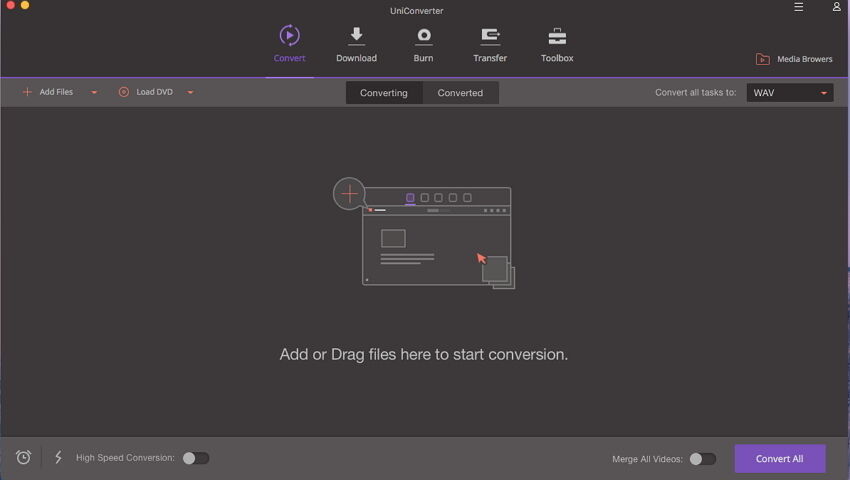
2. FilmTag
http://filmtagapp.com/
FilmTag ist eine weitere gute Alternative zu iFlicks. Diese Software kann Filme auf Ihrem Mac automatisch finden, die zur ausgewählten Filmdatei passen und die Filmmetadaten-Informationen automatisch vervollständigen. Sie können damit jedoch nur solche Metadaten zu Filmen hinzufügen, die zu den mit iTunes kompatiblen Filmdateien passen. Diese Software kann außerdem Tags automatisch zu Ihren Filmen hinzufügen, indem Sie sie einfach hineinziehen. Sie können iTunes-kompatible Dateien einfach in die Benutzeroberfläche hineinziehen, und schon können Sie mit dem Tagging loslegen.
Funktionen:
- Identifiziert automatisch iTunes-kompatible Filmdateien und fügt automatisch Metadaten zu Videos hinzu.
- Auch das Hineinziehen wird von FilmTag für Mac unterstützt.
- Nur für Mac-Benutzer im Apple App Store verfügbar.
- Unterstützt mehrsprachige Metadaten und ermöglicht das Hinzufügen von Metadaten in Ihrer gewünschten Sprache.
- Wenn die automatische Identifizierung nicht funktioniert, können Sie auch manuell nach Metadaten suchen.

3. MovieChapterizer
http://www.js8media.com/moviechapterizer/
MovieChapterizer für Mac ist eine weitere gute Alternative zur iFlicks-Software auf dem Mac. Mit dieser Software können Sie darüber hinaus Kapitelnamen für Ihre gewünschten Filmkapitel erstellen. Wenn Sie die Arbeit an den Filmkapiteln abgeschlossen haben, öffnen Sie den Film einfach im Quick-Time-Player und nutzen Sie die Kapitel-Knopf. So können Sie sofort zu einem beliebigen Kapitel springen. Diese Software ermöglicht Ihnen das kostenlose Hinzufügen von Kapitel zu Filmen. Wenn Sie jedoch bis 100 Kapitel hinzufügen wollen, müssen Sie 15$ für die Vollversion der Software zahlen.
Funktionen:
- Ermöglicht das Erstellen von Filmkapiteln, um jederzeit während der Wiedergabe mit dem QuickTime Player zum gewünschten Kapitel springen zu können.
- Einfache und leicht zu bedienende Software.
- Ermöglicht Ihnen das kostenlose Hinzufügen von bis zu 15 Kapitel im Film.
- Die kostenpflichtige Version der Software kostet $15. Mit dieser Version können Sie bis zu 100 Kapitel hinzufügen.

4. Advene
http://liris.cnrs.fr/advene/index.html
Advene ist das dauerhaft weiterentwickelte Projekt einiger Universitätsstudenten. Mit dieser Software können Benutzer auch Metadateninformationen zu ihren Videos hinzufügen. Sie können diese Software ganz leicht und kostenlos nutzen. Diese Software unterstützt darüber hinaus fast alle Videoformate. Für diese Software sind mehrere Oberflächen verfügbar.
Funktionen:
- Bei diesem Programm handelt es sich um ein laufendes Projekt, das Ihnen das Hinzufügen von Metadaten zu Ihren Videos sowie die Gestaltung Ihrer iTunes-Videobibliothek ermöglicht.
- Die Software ist komplett kostenlos erhältlich.
- Sie ist für mehrere Betriebssysteme wie Windows, Mac, Ubuntu usw. verfügbar.
- Für diese Software sind unterschiedliche Oberflächen verfügbar.

5. Metaz
MetaZ ist eine weitere Alternative zu iFlicks für Mac Software. Diese Software ist nur unter dem Mac-Betriebssystem verfügbar. Es handelt sich hierbei um eine überarbeitete Version der MetaX-Software. Die MetaX-Software enthielt zahlreiche ärgerliche Fehler, z.B. war keine richtige Veränderung der Fenstergröße möglich.
Funktionen:
- Mit dieser Software können Benutzer außerdem Metadaten zu ihren Videos, Fernsehsendungen oder Filmen hinzufügen und ihre iTunes-Mediathek überarbeiten.
- Diese Software ist eine überarbeitete Version der MetaX-Software und bietet im Gegensatz zu dieser neue und bessere Funktionen.
- Die klassische Woo-Funktion von MetaX ist nun auch in dieser Software verwendbar.
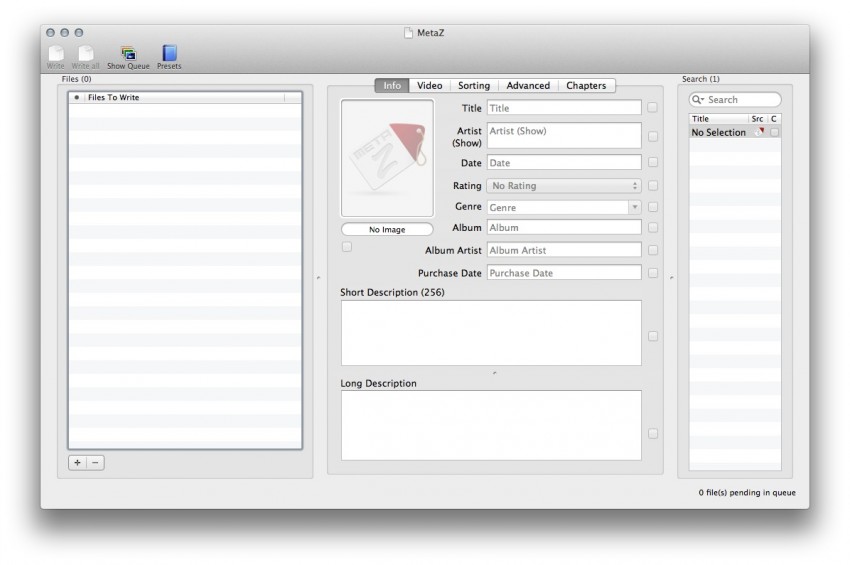
In dieser Anleitung haben wir Ihnen 5 alternative iflicks-Software vorgestellt. Als Fazit lässt sich ziehen, dass Wondershare UniConverter die beste verfügbare Alternative zu iFlicks darstellt. Es gibt keine andere Software auf dem Mac, die ebenso perfekte Videofunktionen mitbringt. Wondershare Video Converter für Mac erlaubt Ihnen das Vornehmen aller gewünschten Änderungen an Ihren Videos. Mit dieser Software können Sie ganz einfach alle nötigen Metadateninformationen zu Ihren Videos, Fernsehsendungen und Filmen hinzufügen.




